Tạo ảnh lạ mắt với Motion Blur Photoshop
Hiệu ứng Motion Blur trong Photoshop thường dùng tạo ra chuyển động hay nhòe hình, nhưng với cách kết hợp kéo léo cùng các lớp hòa trộn ta có thể tạo ra một bức ảnh lung linh, không kém phần hấp dẫn và lạ mắt.
Bước 1: Mở bức ảnh bạn cần chỉnh sửa trong Photoshop

Bước 2: Nhân đôi Layer này với Ctrl+J hoặc Duplicate layer ta có Layer 1

Vào Filter>Convert for Smart Filter, để khi thao tác bất kì Filter nào, bạn có thể chọn bảng hiệu ứng ấy trên bảng Layer, đồng thời thuận tiện khi muốn copy lớp và hiệu ứng.
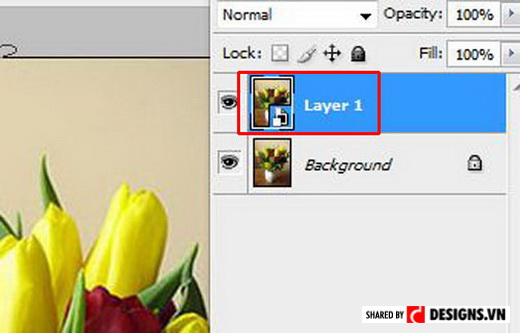
Bước 3: Tiếp tục chọn Filter>Bulr>Motion Bulr với chỉ số Angle là 90 độ, Distance là 425 Pixel. Ta sẽ được bức ảnh như hình trong kỹ thuật photoshop.
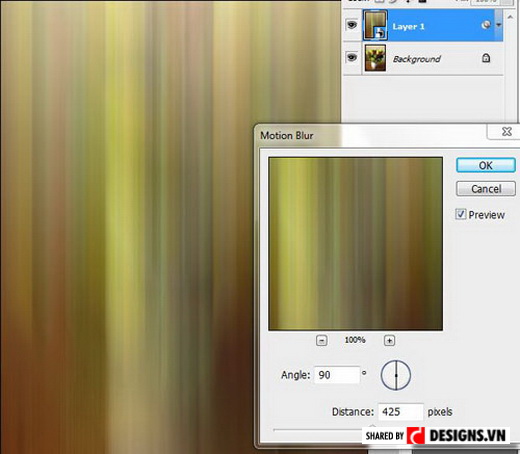
Sau đó chọn đổi chế độ hòa trộn trong bảng Layer là Hard Light.
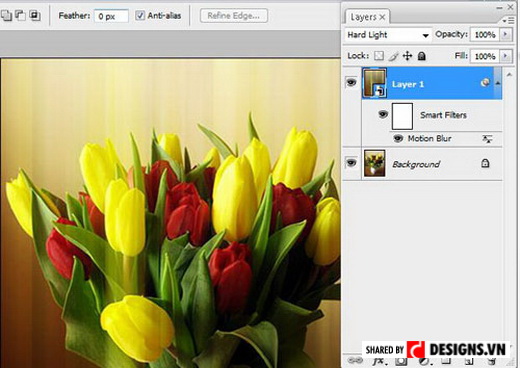
Bước 4: Nhân đôi Layer1, lúc này bạn có thể vào bảng Motion Blur nhanh chóng hơn, bằng cách tích đúp vào chữ Motion Blur trên bảng Layer. Ở Layer 1 copy, ta chọn các thông số Angle là -45 độ, Distance là 355 Pixel.
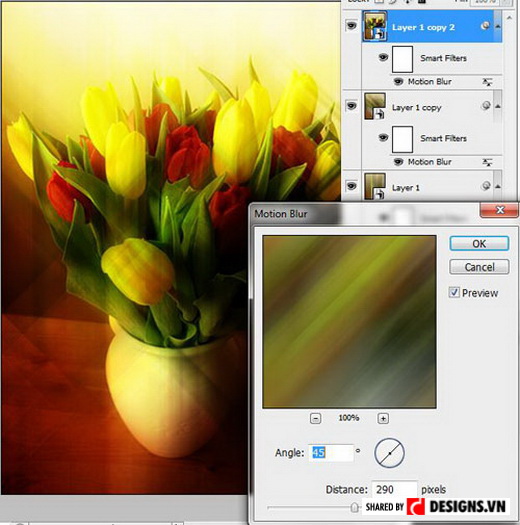
Nhân thêm một lớp layer nữa và thay đổi chỉ số Angle là 45 độ, Distance là 290 Pixel
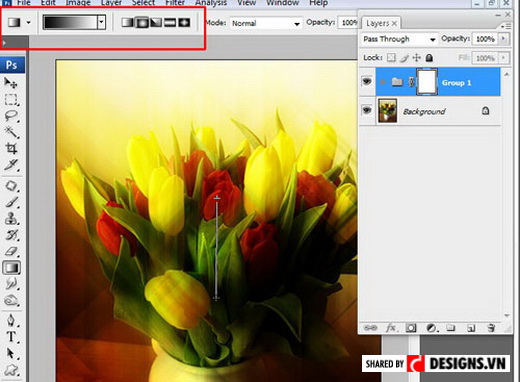
Bước 5: Để cả 3 layer Motion Blur này thành 1 Group, tích chọn 3 layer và vào Layer> Group Layer (Ctrl+G).
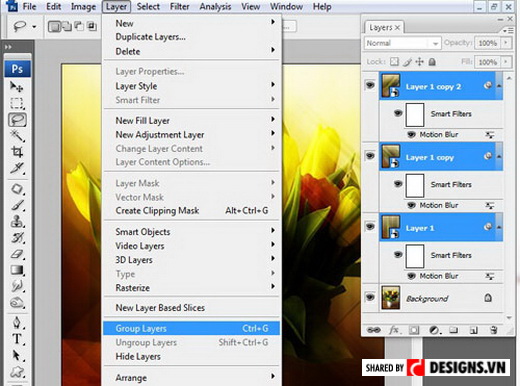
Bước 6: Bước này sẽ giúp bức ảnh có thêm điểm nhấn. Bạn chọn công cụ Gradient Tool, với tông màu chuyển từ đen sang trắng với kiểu bút Radial Gradient. Để thao tác, kéo đường chọn từ trên xuống dưới hoặc dưới lên trên, nên để đường kéo ngắn và giữa những đóa hoa.
.jpg)
Kết quả là bạn đã có một tấm ảnh được xử lý photoshop trở nên lạ mắt hơn rất nhiều.

Tổng hợp

 0
0 Góc đào tạo
Góc đào tạo Góc học viên
Góc học viên










Viết bình luận